Platsinformation
Med hjälp av applikationen Imaging Edge Mobile går det att hämta platsinformation från en smartphone som är ansluten till kameran via Bluetooth. Sedan går det att lagra platsinformationen för bilderna som tas.
Förberedelser
För att det ska gå att använda kamerans länkningsfunktion för platsinformation krävs applikationen Imaging Edge Mobile.
Om ”Länkning av platsinformation” inte visas på första sidan i Imaging Edge Mobile måste du först utföra följande procedur.
-
Installera Imaging Edge Mobile på smartphonen.
- Imaging Edge Mobile går att installera från applikationsbutiken för din smartphone. Om applikationen redan är installerad så uppdatera den till den senaste versionen.
-
Överför en förlagrad bild till smartphonen med hjälp av [Skicka t. Smartph.]-funktionen på kameran.
- När en bild som är tagen med kameran har överförts till smartphonen visas ”Länkning av platsinformation” på första sidan i applikationen.
Gör så här
 : Manövrer som utförs på smartphonen
: Manövrer som utförs på smartphonen
 : Manövrer som utförs på kameran
: Manövrer som utförs på kameran
-
 : Kontrollera att Bluetooth-funktionen är aktiverad på smartphonen.
: Kontrollera att Bluetooth-funktionen är aktiverad på smartphonen.- Utför inte Bluetooth-hopparningen från inställningsskärmen på smartphonen. I steg 2 till 7 utförs hopparningen med kameran och applikationen Imaging Edge Mobile.
- Om du skulle råka utföra hopparningen från inställningsskärmen på smartphonen i steg 1, så avbryt hopparningen och gör sedan om hopparningen igen genom att följa steg 2 till 7 med kameran och applikationen Imaging Edge Mobile.
-
 : På kameran, välj MENU →
: På kameran, välj MENU →  (Nätverk) → [Bluetooth] → [Bluetooth-funktion] → [På].
(Nätverk) → [Bluetooth] → [Bluetooth-funktion] → [På]. -
 : På kameran, välj MENU →
: På kameran, välj MENU →  (Nätverk) → [Bluetooth] → [Ihopparning].
(Nätverk) → [Bluetooth] → [Ihopparning]. -
 : Starta Imaging Edge Mobile på smartphonen och peka på ”Länkning av platsinformation”.
: Starta Imaging Edge Mobile på smartphonen och peka på ”Länkning av platsinformation”.-
Om ”Länkning av platsinformation” inte visas så utför proceduren under ”Förberedelser” ovan.
-
-
 : Aktivera [Länkning av platsinformation] på inställningsskärmen för [Länkning av platsinformation] i Imaging Edge Mobile.
: Aktivera [Länkning av platsinformation] på inställningsskärmen för [Länkning av platsinformation] i Imaging Edge Mobile. -
 : Följ anvisningarna på inställningsskärmen för [Länkning av platsinformation] i Imaging Edge Mobile, och välj sedan din kamera från listan.
: Följ anvisningarna på inställningsskärmen för [Länkning av platsinformation] i Imaging Edge Mobile, och välj sedan din kamera från listan. -
 : Välj [OK] när ett meddelande visas på kamerans bildskärm.
: Välj [OK] när ett meddelande visas på kamerans bildskärm.- Därmed är hopparningen av kameran och Imaging Edge Mobile färdig.
-
 : På kameran, välj MENU →
: På kameran, välj MENU →  (Nätverk) → [Platsinformation] → [Platsinfo.länk] → [På].
(Nätverk) → [Platsinformation] → [Platsinfo.länk] → [På].-
Ikonen
 (hämtar platsinformation) visas på kamerans bildskärm. Platsinformationen som smartphonen hämtar via GPS osv. lagras vid tagningen.
(hämtar platsinformation) visas på kamerans bildskärm. Platsinformationen som smartphonen hämtar via GPS osv. lagras vid tagningen.
-
Menypunktsdetaljer
- Platsinfo.länk:
- Används för att ställa in om platsinformation ska hämtas från en länkad smartphone.
- Auto. tidskorrigering:
- Används för att ställa in om kamerans datum- och tidsinställning ska korrigeras automatiskt med information från den länkade smartphonen.
- Auto. Just. av omr.:
- Används för att ställa in om kamerans områdesinställning automatiskt ska korrigeras med hjälp av information från den länkade smartphonen.
Ikoner som visas när platsinformation hämtas
 (hämtar platsinformation): Kameran håller på att hämta platsinformation.
(hämtar platsinformation): Kameran håller på att hämta platsinformation.
 (ingen platsinformation): Kameran kunde inte hämta någon platsinformation.
(ingen platsinformation): Kameran kunde inte hämta någon platsinformation.
 (Bluetooth-anslutning möjlig): Smartphonen är ansluten via Bluetooth.
(Bluetooth-anslutning möjlig): Smartphonen är ansluten via Bluetooth.
 (Bluetooth-anslutning ej möjlig): Smartphonen är inte ansluten via Bluetooth.
(Bluetooth-anslutning ej möjlig): Smartphonen är inte ansluten via Bluetooth.
Tips
- Platsinformation går att länka så länge Imaging Edge Mobile är igång på smartphonen, även om smartphonens skärm är släckt. Om kameran har varit avstängd ett tag kan det dock hända att platsinformationen inte länkas direkt när man slår på kameran igen. I så fall länkas platsinformationen omedelbart om du öppnar skärmen Imaging Edge Mobile på smartphonen.
- Om Imaging Edge Mobile inte är igång, som t.ex. när smartphonen har startats om, så starta Imaging Edge Mobile för att återuppta platsinformationslänkningen.
- Om platsinformationslänkningsfunktionen inte fungerar ordentligt, så kontrollera följande punkter och gör om hopparningen.
- Kontrollera att Bluetooth-funktionen är aktiverad på smartphonen.
- Kontrollera att kameran inte är ansluten till någon annan apparat via Bluetooth-funktionen.
- Kontrollera att punkten [Flygplansläge] på kameran är inställd på [Av].
- Radera hopparningsinformationen för kameran som är registrerad i Imaging Edge Mobile.
- Radera kopplingsinformationen för kameran som är registrerad i Bluetooth-inställningarna på smartmobilen.
- Utför kommandot [Återst. nätverksinst.] på kameran.
- Se följande supportsida för detaljerade instruktioner.
https://www.sony.net/iem/btg/
OBS!
- Om kameran återställs till fabriksinställningarna raderas hopparningsinformationen. Innan hopparningen görs om ska du först radera hopparningsinformationen för kameran som är registrerad i Bluetooth-inställningarna på din smartphone och Imaging Edge Mobile.
- Ingen platsinformation lagras om det inte går att hämta någon platsinformation, t.ex. om Bluetooth-anslutningen avbryts.
- Kameran går att para ihop med upp till 15 Bluetooth-apparater, men kan bara länka platsinformation från en enda smartphone. Om du vill länka platsinformation från en annans smartphone, så stäng av [Länkning av platsinformation]-funktionen på den redan länkade smartphonen.
- Om Bluetooth-anslutningen är instabil, så flytta undan eventuella hinder, människor eller metallföremål mellan kameran och den hopparade smartphonen.
- Var noga med att använda menyn [Länkning av platsinformation] i Imaging Edge Mobile för att para ihop kameran och smartphonen.
- För att använda funktionen för länkning av platsinformation ställer du in [Bluetooth-fjärrkntr.] på [Av].
- Kommunikationsavståndet för Bluetooth eller Wi-Fi kan variera beroende på användningsförhållandena.
Stödda smartphones
Se supportsidan för den senaste informationen.
- Information om Bluetooth-versioner som är kompatibla med din smartphone finns på produktens webbplats.